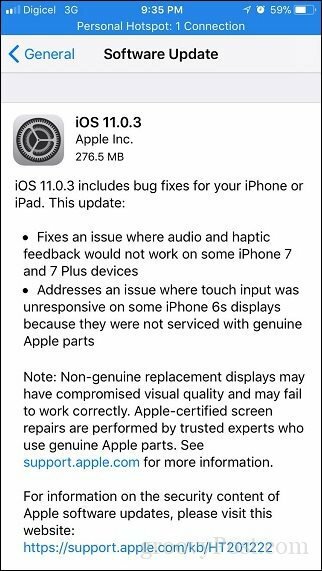So fügen Sie der Windows 8-Taskleiste einen Papierkorb hinzu
Windows 8 / / March 19, 2020
Wenn Sie auf einfache Weise auf den Papierkorb zugreifen möchten, können Sie ihn einfach zur Taskleiste hinzufügen. Es gibt verschiedene Möglichkeiten, dies zu tun, aber ich finde diese Methode am einfachsten.
Wenn Sie auf einfache Weise auf den Papierkorb zugreifen möchten, können Sie ihn einfach zur Taskleiste hinzufügen. Es gibt verschiedene Möglichkeiten, dies zu tun, aber ich finde diese Methode am einfachsten.
Gehen Sie zunächst zum Desktop auf Windows 8 von dem Metro Startbildschirm.
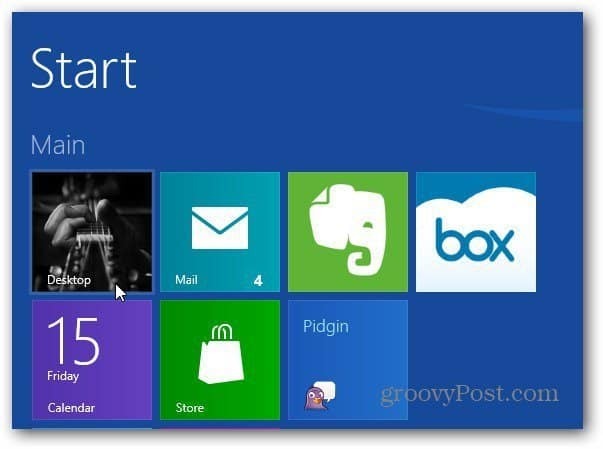
Klicken Sie mit der rechten Maustaste auf einen leeren Bereich auf dem Desktop und wählen Sie Neuen Ordner erstellen.
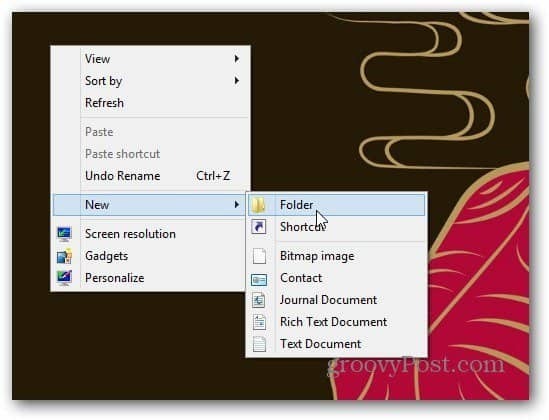
Benennen Sie den neuen Ordner Papierkorb. Ziehen Sie nun die Papierkorb über diesen Ordner. Im Papierkorb wird "Link erstellen" angezeigt. Lassen Sie die Maustaste los, um ihn abzulegen.
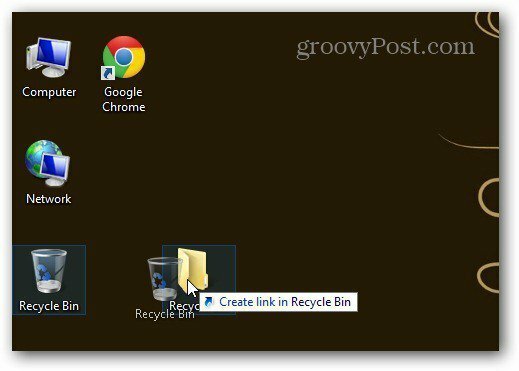
Wenn Sie den in den Ordner kopierten Papierkorblink überprüfen möchten, öffnen Sie ihn einfach und Sie sehen ihn.
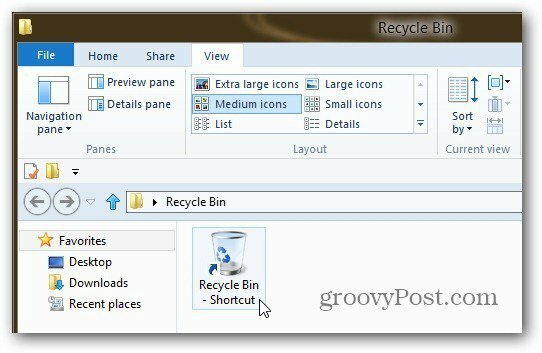
Nehmen Sie nun den von Ihnen erstellten Papierkorbordner und verschieben Sie ihn in den Ordner "Dokumente".
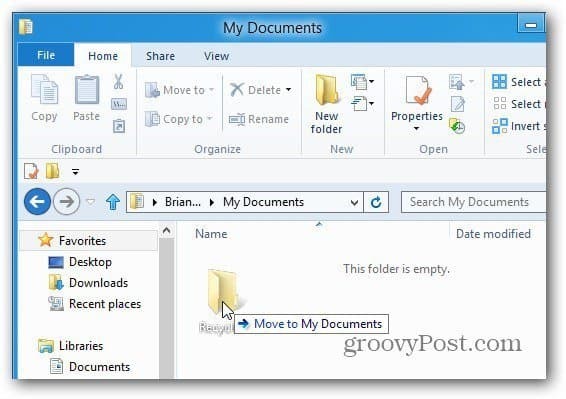
Klicken Sie mit der rechten Maustaste auf die Taskleiste und deaktivieren Sie die Option Taskleiste sperren. Dadurch wird sie entsperrt.
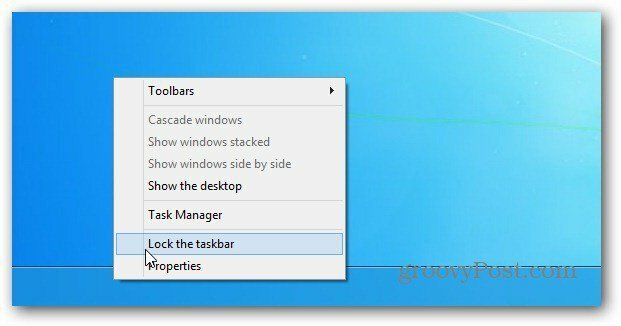
Klicken Sie nun mit der rechten Maustaste auf die Taskleiste und wählen Sie Symbolleisten >> Neue Symbolleiste.
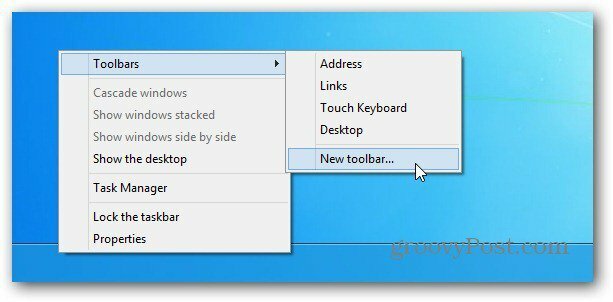
Navigieren Sie mit der zuvor erstellten Verknüpfung zum Papierkorb zum Ordner "Papierkorb". Wählen Sie den Ordner aus.
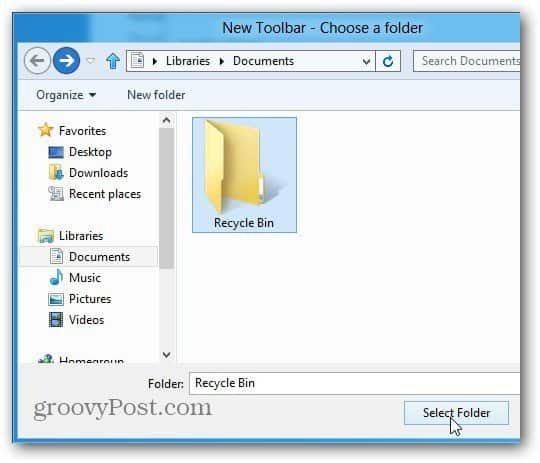
Sie sehen das gepunktete Trennzeichen und den Papierkorb neben dem Benachrichtigungsbereich der Taskleiste.
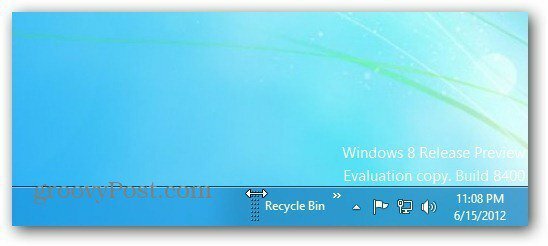
Klicken Sie mit der rechten Maustaste auf das Trennzeichen. Deaktivieren Sie im Menü die Option Titel anzeigen und Text anzeigen. Dann auswählen Anzeigen >> Große Symbole.
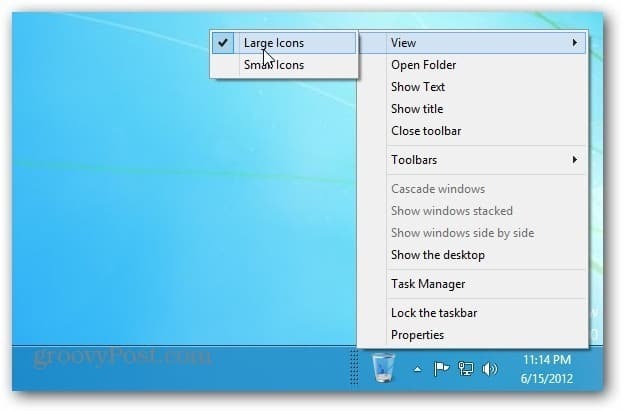
Klicken Sie mit der rechten Maustaste auf die Taskleiste und sperren Sie sie. Jetzt haben Sie den Papierkorb auf der rechten Seite der Taskleiste neben dem Benachrichtigungsbereich.
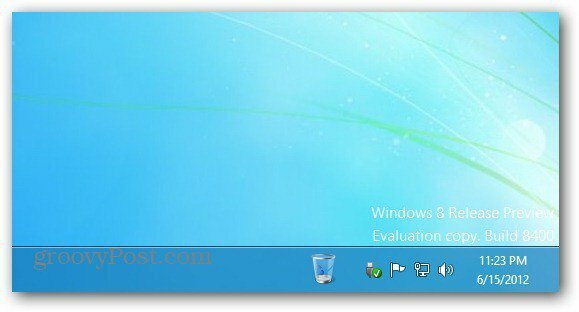
Sie können es auch auf die linke Seite der Taskleiste verschieben. Stellen Sie sicher, dass die Taskleiste entsperrt ist. Klicken Sie mit der linken Maustaste auf das Trennzeichen und ziehen Sie es auf die linke Seite der Taskleiste.
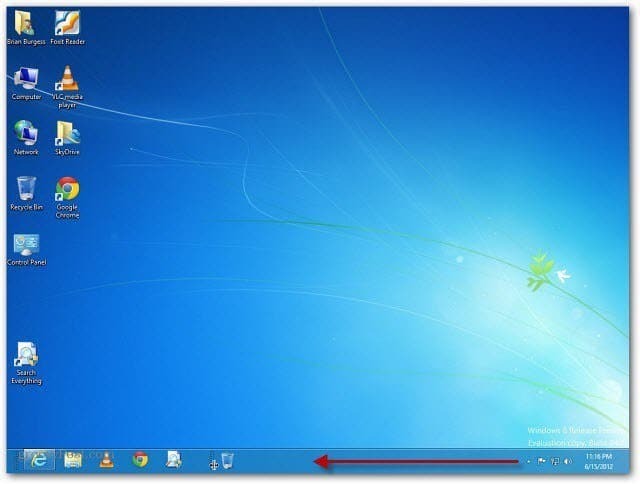
Sie können den Papierkorb ganz nach links verschieben, dies ist jedoch etwas schwierig. Ziehen Sie es weiter an den Elementen vorbei, die bereits in der Taskleiste angeheftet sind. Die vorhandenen Symbole werden nach rechts verschoben.

Ziehen Sie diese dann nach links, sperren Sie die Taskleiste und es sieht folgendermaßen aus. Grundsätzlich befindet sich im Papierkorb das Startmenü in früheren Windows-Versionen.
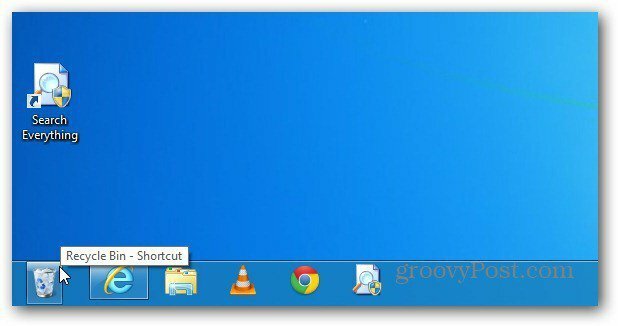
So sieht es aus, wenn Sie Stardocks Start8 installieren, um das zu erhalten Startmenü zurück in Windows 8.
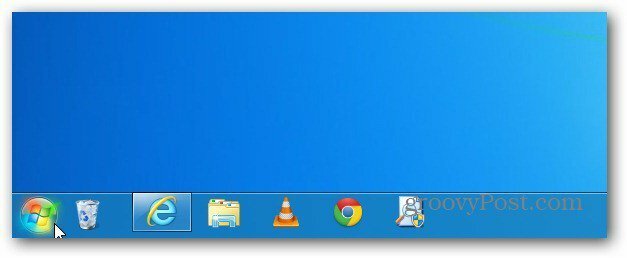
Sie können es genauso verwenden wie den Papierkorb auf dem Desktop. Hier ist ein Beispiel für das Ziehen eines Dokuments.
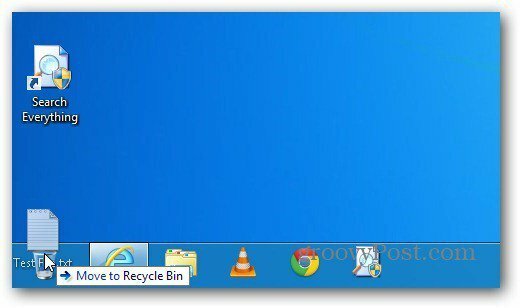
Klicken Sie mit der rechten Maustaste darauf, wählen Sie Eigenschaften und Sie können die Einstellungen verwalten.
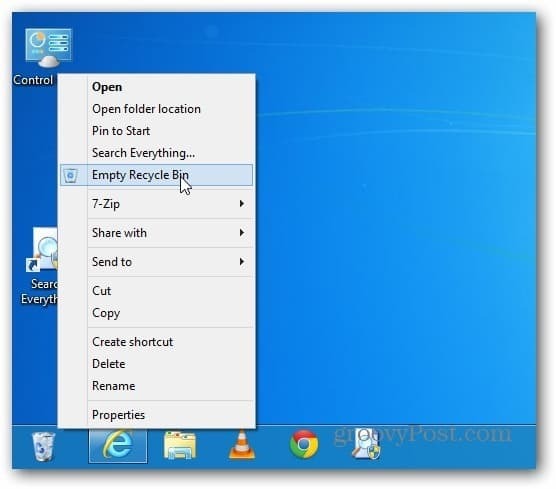
Wenn Sie Windows 7 verwenden, lesen Sie unseren Artikel zum Fixieren eines voll funktionsfähigen Fensters Papierkorb in der Taskleiste.